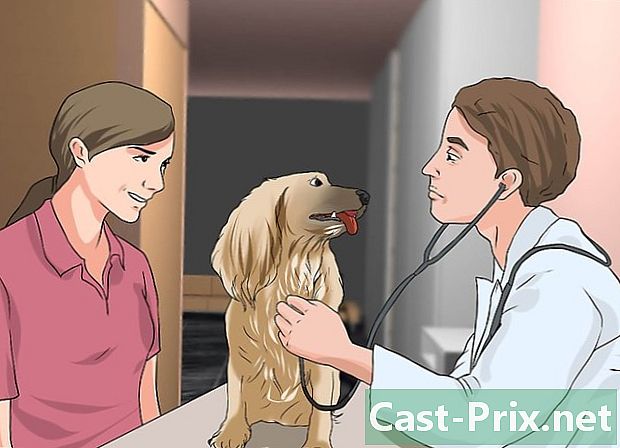So laden Sie Instagram-Videos auf Android herunter
Autor:
Randy Alexander
Erstelldatum:
2 April 2021
Aktualisierungsdatum:
1 Juli 2024

Inhalt
In diesem Artikel: Verwenden von Video DownloaderVerwenden Sie SaveFromWeb
Um es später anzusehen oder einem Freund zu zeigen, können Sie ein Instagram-Video auf Ihrem Android-Gerät herunterladen. Mit einer kostenlosen Google Play Store-App können Sie Videos von öffentlichen Konten herunterladen. Für ein privates Instagram-Konto ist dies jedoch nicht möglich, selbst wenn Sie und das betreffende Konto Abonnenten sind.
Stufen
Methode 1 von 4: Verwenden von Video Downloader
- Installieren Sie den Video Downloader für Instagram. Mit dem Video Downloader können Sie ungeschützte Instagram-Videos als Veröffentlichungen herunterladen. So installieren Sie:
- öffne die App Play Store

; - Drücken Sie die Suchleiste.
- Typ Video-Downloader für Instagram ;
- drücken Sie Video Downloader - für die Instagram Repost App im angezeigten Dropdown-Menü;
- wählen INSTALLIEREN dann ACCEPT wann wirst du eingeladen
- öffne die App Play Store
-

Öffne Instagram. Tippen Sie auf das Instagram-App-Symbol, das wie eine mehrfarbige Kamera aussieht. Wenn Sie angemeldet sind, wird die App in Ihrem Newsfeed geöffnet.- Wenn Sie nicht angemeldet sind, geben Sie zuerst Ihre Adresse (oder Ihren Benutzernamen oder Ihre Telefonnummer) gefolgt von Ihrem Passwort ein.
-

Gehen Sie zu dem Video, das Sie herunterladen möchten. Scrollen (oder suchen) Sie das Video, das Sie auf Ihrem Android herunterladen möchten.- Das Video muss öffentlich sein (es darf nicht von einem privaten Account stammen) und muss eine Veröffentlichung sein, keine Geschichte.
-

Drücken Sie ⋮. Diese Schaltfläche befindet sich oben rechts im Video und öffnet ein Dropdown-Menü. -
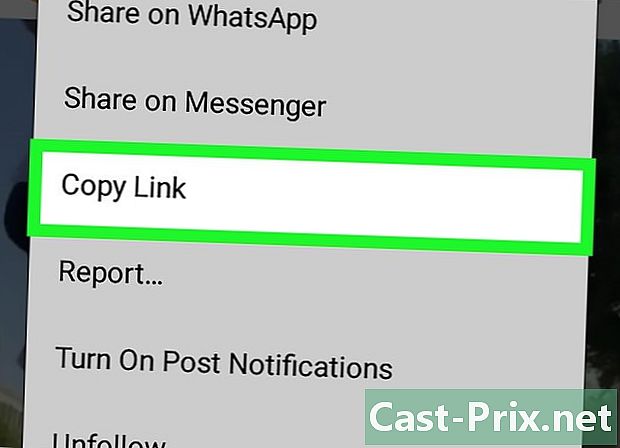
wählen Link kopieren. Diese Option befindet sich im Dropdown-Menü. Der Link wird in die Zwischenablage Ihres Android kopiert.- Wenn Sie die Option nicht sehen Link kopieren, wählen Sie Link teilen dann drücken In die Zwischenablage kopieren. Wenn das Menü keine dieser Optionen enthält, können Sie das Video nicht herunterladen.
-

geöffnet Video Downloader für Instagram. Tippen Sie auf das Video Downloader für Instagram-App-Symbol, das aussieht wie ein weißer Pfeil auf einem mehrfarbigen Hintergrund. -

Drücken Sie AUTHORIZE wann wirst du eingeladen Dadurch kann Video Downloader die Videos auf Ihrem Android-Gerät speichern. -

Fügen Sie den Link bei Bedarf ein. In den meisten Fällen erkennt der Video Downloader für Instagram den kopierten Link und zeigt sofort eine Vorschau des Videos oben auf dem Bildschirm an. Ist dies nicht der Fall, drücken Sie PASTE am oberen Bildschirmrand. -

Tippen Sie auf das Freigabesymbol
. Dies ist ein rosa und weißes dreieckiges Symbol mit 3 Punkten an jedem Ende. Es befindet sich rechts auf dem Bildschirm. -

wählen Bild herunterladen. Diese Option befindet sich im Freigabemenü und ermöglicht es Ihnen, das Video auf Ihr Android-Gerät herunterzuladen.- Möglicherweise wird zu diesem Zeitpunkt eine Anzeige geöffnet. Wenn ja, drücken Sie die X in einer Ecke des Bildschirms, bevor Sie mit dem nächsten Schritt fortfahren.
-

Suchen Sie nach dem Video auf Ihrem Android. Sobald das Video auf Ihr Android-Gerät hochgeladen wurde, können Sie es auf verschiedene Arten finden.- Mit der Anwendung Fotos : Drücken Sie auf das Anwendungssymbol Fotos, gehen Sie zur Registerkarte Alben Wählen Sie dann das Album aus Downloads. Ihr Video finden Sie hier. Wenn Sie eine separate Fotoanwendung verwenden (z. B. die Samsung Gallery-Anwendung), finden Sie das Video in der App Videos.
- Mit dem Dateimanager : Öffnen Sie Ihren Dateimanager (z. B. ES File Explorer) und wählen Sie den Standardspeicherplatz für Ihr Android (z. B.) SD-Karte) Öffnen Sie den Ordner Herunterladen Suchen Sie dann nach dem heruntergeladenen Videosymbol.
Methode 2 mit SaveFromWeb
-

Öffne Instagram. Tippen Sie zum Öffnen der Instagram-App auf das mehrfarbige Kamerasymbol. Wenn Sie angemeldet sind, wird dies Ihren Newsfeed öffnen.- Wenn Sie nicht angemeldet sind, geben Sie Ihre Adresse (oder Ihren Benutzernamen oder Ihre Telefonnummer) ein, wenn Sie dazu aufgefordert werden.
-

Gehen Sie zu dem Video, das Sie herunterladen möchten. Scrollen (oder suchen) Sie zu dem Video, das Sie auf Ihr Android herunterladen möchten.- Für welchen Download muss das Video öffentlich sein (es darf nicht von einem privaten Konto stammen) und muss eine Veröffentlichung und keine Geschichte sein.
-
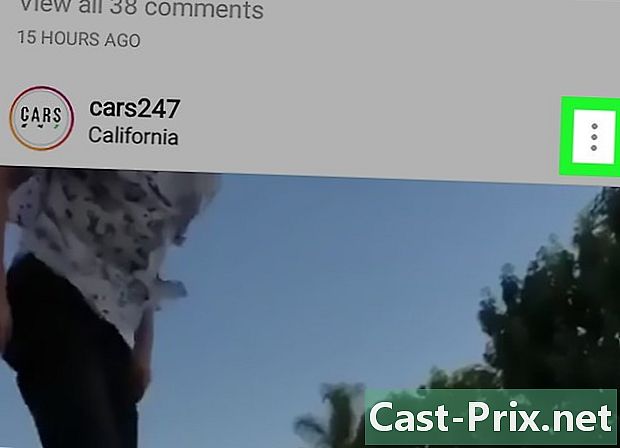
Drücken Sie ⋮. Dieses Symbol befindet sich oben rechts im Video. Tippen Sie hier, um ein Dropdown-Menü zu öffnen. -

wählen Link kopieren. Diese Option befindet sich im Dropdown-Menü und ermöglicht es Ihnen, den Link in die Zwischenablage Ihres Android zu kopieren.- Wenn Sie die Option nicht sehen Link kopieren Im Dropdown-Menü können Sie das Video nicht herunterladen.
-

geöffnet
Google Chrome. Drücken Sie die Home-Taste auf Ihrem Android, um das Instagram-Fenster zu minimieren. Drücken Sie dann das Chrome-Symbol in Form einer roten, gelben, grünen und blauen Kugel. -

Tippen Sie auf die Adressleiste. Die Adressleiste befindet sich oben auf der Chrome-Seite und ermöglicht es Ihnen, das E im Inneren auszuwählen. -

Gehen Sie zur SaveFromWeb-Site. Typ savefromweb.com dann drücken Eintrag oder Suche. -

Tippen Sie auf das Feld Einfügen von Instagram-Videos. Die Tastatur Ihres Android wird geöffnet. -

Halten Sie das e-Feld gedrückt. Nach einigen Sekunden sollte sich eine Menüleiste öffnen. -

wählen PASTE. Diese Option befindet sich in der Menüleiste und ermöglicht es Ihnen, den Instagram-Link in das E-Feld einzufügen. -

Drücken Sie Herunterladen. die Option Herunterladen befindet sich rechts vom e-Feld. Tippen Sie hier, um das Video in einem Vorschaufenster zu öffnen. -

Laden Sie das Video herunter. Drücken Sie ⋮ Klicken Sie unten rechts im angezeigten Vorschaufenster auf und wählen Sie Herunterladen im Dropdown-Menü. Chrome lädt eine Kopie des Videos in den Ordner herunter Downloads von Ihrem Android. -

Suchen Sie nach dem Video auf Ihrem Android. Sobald das Video auf Ihr Android-Gerät heruntergeladen wurde, können Sie es auf verschiedene Arten finden.- Mit der Anwendung Fotos : Drücken Sie das App-Symbol Bilder, geh zu Longlet Alben dann wählen Sie Downloads welches das gerade heruntergeladene Video enthält. Wenn Sie eine separate Fotoanwendung verwenden (z. B. die Samsung Gallery-Anwendung), finden Sie das Video in der App Videos.
- Mit dem Dateimanager : Öffnen Sie Ihren Dateimanager (z. B. ES File Explorer) und wählen Sie den Standardspeicherplatz für Ihr Android (z. B.) SD-Karte), gehe in den Ordner Downloads Suchen Sie dann nach dem gerade heruntergeladenen Videoclip.
- Mit dem Benachrichtigungsbereich : Streichen Sie über den oberen Bildschirmrand und drücken Sie auf die Benachrichtigung Download abgeschlossen.

- Sie können keine Instagram-Anzeigen als Videos herunterladen.
- Das Herunterladen von Instagram-Videos verstößt gegen die Nutzungsbedingungen der Plattform und das Verteilen von Videos anderer Benutzer unter Ihrem eigenen Namen stellt eine Urheberrechtsverletzung dar.
- Sie können keine privaten Instagram-Videos herunterladen.